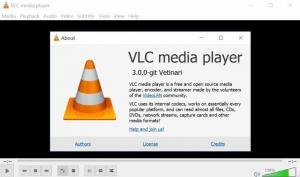أعد تعيين قائمة Win + X إلى Alt + X و / أو Ctrl + Alt + X
كيفية إعادة تعيين قائمة Win + X إلى Alt + X و / أو Ctrl + Alt + X في نظام التشغيل Windows 10
سألني قارئ Winaero مؤخرًا عما إذا كان من الممكن إعادة تعيين قائمة Win + X إلى تسلسل مفتاح اختصار مختلف. بينما لا يقدم Windows 10 خيارًا مضمنًا ، فقد قمت بحل هذا عن طريق إنشاء برنامج نصي بسيط لـ AutoHotkey. أود مشاركته هنا ، ربما سيجده البعض منكم مفيدًا أيضًا.
الإعلانات
أشار لي قارئ Winaero 'Achille' إلى أنه نظرًا لتخطيط لوحة مفاتيح الكمبيوتر المحمول ، من الصعب الضغط على مفتاح التشغيل السريع Win + X ، حيث يستمر مفتاح Win على اليمين فقط. لذلك يود أن يكون لديه القدرة على فتح القائمة عن طريق اختصار لوحة مفاتيح مختلف ، على سبيل المثال Alt + X.
أعد تعيين قائمة Win + X إلى Alt + X و / أو Ctrl + Alt + X
ها هي AutoHotkey السيناريو الذي صنعته له.
#NoEnv ؛ موصى به للأداء والتوافق مع إصدارات AutoHotkey المستقبلية ؛ # حذر ؛ قم بتمكين التحذيرات للمساعدة في اكتشاف الأخطاء الشائعة. إدخال SendMode ؛ موصى به للنصوص الجديدة نظرًا لسرعته الفائقة وموثوقيته. SetWorkingDir٪ A_ScriptDir٪ ، يضمن دليل بدء ثابت.! x:: ارسل # {x} ^! x:: ارسل # {x}يقوم بتعيين تسلسل مفاتيح Alt + X و Ctrl + Alt + X لفتح قائمة Win + X.
هنا يمكنك تنزيل الملف الثنائي:
https://winaero.com/download.php? رأي 2387
يمكنك تنزيل ملف EXE ووضعه في ملف مجلد بدء التشغيل، وأعد تشغيل الكمبيوتر. من الآن ، يمكنك استخدام Alt + X و / أو Ctrl + Alt + X لفتح قائمة Win + X.
إذا كنت لا ترغب في تنزيل البرنامج الثنائي ، فاحصل على برنامج AutoHotkey وقم بتجميعه بنفسك.
قائمة Win + X.
في Windows 8 ، قدمت Microsoft ميزة لمستخدمي الماوس والتي يمكن الوصول إليها بالنقر بزر الماوس الأيمن في الزاوية اليسرى السفلية من الشاشة - قائمة Win + X. في Windows 8.1 و Windows 10 ، يمكنك ببساطة النقر بزر الماوس الأيمن فوق الزر "ابدأ" لإظهاره. تحتوي هذه القائمة على اختصارات لأدوات إدارية مفيدة ووظائف النظام.
للوصول إلى قائمة Win + X في نظام التشغيل Windows 10 ، لديك خياران:
- انقر بزر الماوس الأيمن فوق الزر "ابدأ". بدلاً من قائمة السياق الخاصة بشريط المهام ، يعرض Windows 10 قائمة Win + X.
- أو اضغط على مفاتيح الاختصار Win + X على لوحة المفاتيح.

الآن لديك الخيار الثالث!
إدخالات قائمة Win + X هي في الواقع جميع ملفات الاختصارات (.LNK) ولكن تخصيص قائمة Win + X ليس بالمهمة السهلة لأنه جعلت Microsoft عن قصد من الصعب تخصيصها لمنع تطبيقات الطرف الثالث من إساءة استخدامها ووضع تطبيقاتها الخاصة الاختصارات هناك. جميع الاختصارات خاصة - يتم تمريرها من خلال وظيفة تجزئة Windows API ثم يتم تخزين التجزئة داخل تلك الاختصارات. يخبر وجوده قائمة Win + X أن الاختصار خاص وعندها فقط سيظهر في القائمة ، وإلا فسيتم تجاهله.
بعض المقالات للتحقق:
- أعد تسمية اختصارات قائمة Win + X في نظام التشغيل Windows 10
- Win + X Menu Editor لنظامي التشغيل Windows 10 و Windows 8، أداة مجانية مع واجهة مستخدم رسومية سهلة الاستخدام لا تقوم بتصحيح أي ملفات نظام لتعطيل فحص التجزئة. باستخدامه ، يمكنك إضافة أو إزالة الاختصارات إلى قائمة Win + X ، وتغيير أسمائها وترتيبها.
أود أن أعرب عن شكري لصديقي غوراف الذي يعمل بنشاط أبباستخدام AutoHotkey ، ولهذا السبب جاء الحل سريعًا إلى الذهن.